对比Windows 8,Windows 8.1预览版的“电脑设置”变化非常大,可以说是重新设计。
不再依赖控制面板
多年以来,控制面板一直是Windows系统非常重要的一个组件,用户通过它可以查看并操作基本的系统设置和控制选项。随着Windows 8以及Modern风格的新界面问世,控制面板也在向Modern界面靠拢,于是就有了Modern风格的“电脑设置”。但是这一转变在Windows 8里做的并不彻底,很多设置选线无法通过Win8的“电脑设置”来实现(比如多显示器和分辨率设置)。
这种不完全的“电脑设置”让用户觉得很尴尬,尽管它很适合触控操作,但是选项缺失让用户在很多场合下不得不回到桌面找控制面板来解决问题。相信这个问题有很多用户反馈给了微软,所以我们在刚刚发布的Windows 8.1预览版中看到了一个比较完整的“电脑设置”。对比Windows 8,Windows 8.1预览版的“电脑设置”变化非常大,可以说是重新设计。
从界面上来说,由于Windows 8.1加入了大量功能选项,因此新版电脑设置将这些功能分为了九大类:电脑和设备、账户、SkyDrive、搜索和应用、隐私、网络、时间和语言、轻松使用、更新和恢复,每个大类下各自有数量不等的子类功能。
电脑设置九大分类
其次,当用户打开“电脑设置”时,首先看到的是一个独立设置视图:顶级设置(Top settings)。这里显示的内容并不是固定的,它会记录用户的操作,然后将根据使用频率进行筛选,将最常用的一些选项单独列出。当我们下次需要更改这些选项时,直接在这里就可以找到。
打开“电脑设置”后的首先显示顶级设置
除此之外,在左侧分类列表处还增加了一个搜索按钮,可以直接在电脑设置内进行搜索。
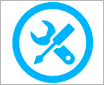



















































网友评论